System Windows 10 jest już dostępny do pobrania w pierwszym formularzu podglądu technicznego. Mówi się, że co najmniej milion użytkowników zarejestrowało się w programie Windows Insider Program. Ale tutaj mamy pierwsze problemy.
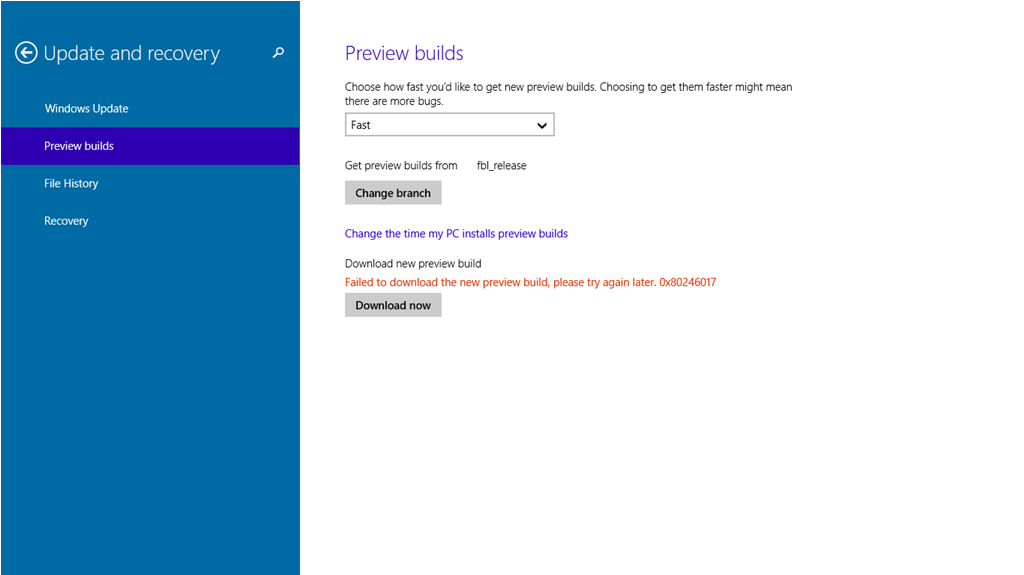
Wielu użytkowników interesuje się funkcjami i funkcjami nadchodzącego systemu Windows 10, ale przeoczają fakt, że teraz mówimy o pierwszej wersji zapoznawczej, która oczywiście jest w połowie upieczona. Firma Microsoft wielokrotnie doradzała, aby zainstalować ją na komputerze, którego nie używamy często lub na maszynie wirtualnej.
Oto, co powiedział jeden z użytkowników, którego dotyczy błąd o kodzie błędu 0x80246017 podczas pobierania kompilacji podglądu systemu Windows 10:
Próbuję pobrać najnowszą kompilację podglądu, ale po naciśnięciu przycisku „Pobierz teraz” pojawia się kod błędu „0x80246017” z komunikatem „Nie udało się pobrać nowej kompilacji podglądu. Spróbuj ponownie później. 0x80246017 ”. Korzystam z wersji technicznej podglądu x64.
Jak naprawić błąd Error 0x80246017?
Oto, co powiedział przedstawiciel pomocy technicznej Microsoft:
Będziesz chciał zmienić klucze rejestru z powrotem na wartości, które rozpoznają publiczne serwery aktualizacji i udostępnią nowsze wersje, gdy staną się publicznie dostępne dla niejawnych testerów systemu Windows. Jeśli zmieniłeś klucze rejestru, odświeżenie ich odpowiedników powinno wyglądać następująco:
Komputer \ HKEY_LOCAL_MACHINE \ SOFTWARE \ Microsoft \ Windows \ SelfHostApplicability
BranchName = wydanie fbl
ThresholdRiskLevel = niski
ThresholdInternal =
ThresholdOptedIn =
Dodał również, że możesz używać tych poleceń i wiersza polecenia administratora (klawisz Windows + X, wybierz Wiersz polecenia (administrator))
reg dodaj „HKEY_LOCAL_MACHINE \ SOFTWARE \ Microsoft \ Windows \ SelfHostApplicability” / v „BranchName” / d „fbl_release” / t REG_SZ / f
reg dodaj „HKEY_LOCAL_MACHINE \ SOFTWARE \ Microsoft \ Windows \ SelfHostApplicability” / v „ThresholdRiskLevel” / d „niski” / t REG_SZ / f
reg usuń „HKEY_LOCAL_MACHINE \ SOFTWARE \ Microsoft \ Windows \ SelfHostApplicability” / v „ThresholdInternal” / f
reg usuń „HKEY_LOCAL_MACHINE \ SOFTWARE \ Microsoft \ Windows \ SelfHostApplicability” / v „ThresholdOptedIn” / f
Istnieje wiele innych rozwiązań, ale jest to jedno pochodzące od firmy Microsoft, dlatego polecam wypróbowanie tego i sprawdzenie, czy to rozwiąże twoje problemy.
Wyczyść komputer z poprzednich instalacji systemu Windows
Jeśli chcesz wypróbować inne rozwiązanie (nieoficjalne), możesz spróbować usunąć poprzednie pliki instalacyjne systemu Windows. Oto jak wykonać tę akcję:
- Na pasku wyszukiwania wersji systemu Windows dotknij Wiersz polecenia
- Kliknij prawym przyciskiem myszy Wiersz polecenia, wybierz „Uruchom jako administrator” i otwórz go
- W wierszu polecenia wpisz następującą komendę: rundll32.exe pnpclean.dll, RunDLL_PnpClean / DRIVERS / MAXCLEAN i naciśnij „Enter”
- Zamknij wiersz polecenia
- Otwórz funkcję wyszukiwania
- Wpisz „Oczyszczanie dysku” i otwórz narzędzie Oczyszczanie dysku
- Usuń „Pliki tymczasowe” i „Poprzednie instalacje systemu Windows”
- Uruchom ponownie komputer i sprawdź, czy błąd nadal występuje podczas próby pobrania wersji zapoznawczej systemu Windows 10
Zostaw swój komentarz poniżej i daj nam znać, jak poszło.

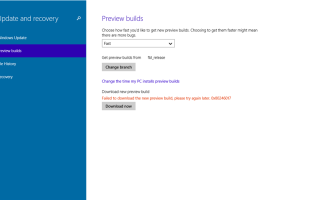
![Komputer uruchomił się ponownie po sprawdzeniu błędów systemu Windows 10 [FIX]](https://pogotowie-komputerowe.org.pl/wp-content/cache/thumb/d1/5742cd5051103d1_150x95.jpg)
![Zdalne urządzenie lub zasób nie zaakceptuje błędu połączenia [QUICK STEPS]](https://pogotowie-komputerowe.org.pl/wp-content/cache/thumb/27/0f7d39e1e431e27_150x95.png)

